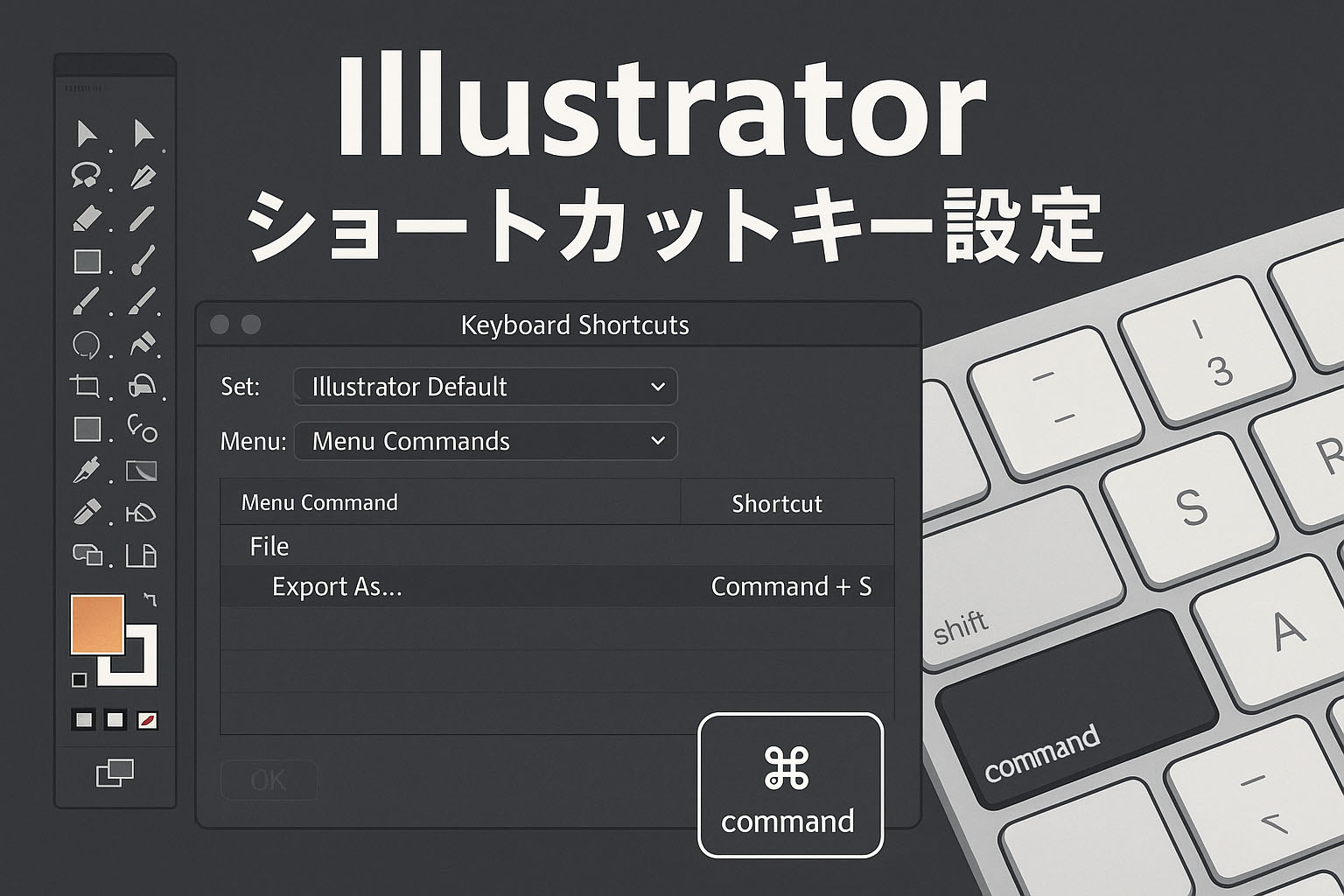Illustratorでの作業をもっとスピーディーに進めたい方へ。
よく使う機能にショートカットが割り当てられていなかったり、自分の操作スタイルに合わなかったりすることはありませんか?
本記事では、Illustratorのショートカットキーを自分用にカスタマイズする方法をわかりやすく解説します。
さらに、作業がグッとラクになるおすすめカスタム例や注意点、活用シーンもご紹介。ぜひ参考にしてみてください!
目次
Illustratorのショートカットキーをカスタマイズする方法
作業内容に合わせて便利なショートカットは人それぞれ。
自分の操作環境に合ったキー配置にすることで、作業効率は格段にアップします。
中でも、どんな作業スタイルの人にもおすすめなのが「書き出し形式」のショートカットです。ここでは、その設定手順を具体的に見ていきましょう。
ショートカットキー設定の手順
- メニューの「編集」→「キーボードショートカット」を選択
- 「ツール」タブから「メニューコマンド」に切り替える
- 「ファイル」→「書き出し形式」を選択し、任意のキー(例:
Command + Shift + ;)を割り当てる - 「OK」をクリック
- キーセットに任意の名前をつけて保存
図解付き手順(ショートカットキー設定の手順)
⑴編集→キーボードショートカット
⑵ツール→メニューコマンドに変更
⑶ファイル→書き出し形式でショートカットを設定(ここでは『command+shift+;』に)
⑷OKを押す
⑸キーセットファイル名をつける
作成したショートカットキーを試してみよう
設定が完了したら、実際に動作するかチェックしてみましょう。
Command + Shift + ;を押す- 任意のアートボードやオブジェクトを書き出す
- 書き出しフォルダに画像が生成されていれば成功!
図解付き手順(ショートカットキーを試してみよう)
⑴設定したショートカットキー『command+shift+;』を押す
⑵任意のワークスペースを書き出す
書き出したフォルダに移動すると、書き出しできているのが確認できました。
作業効率が爆上がり!おすすめカスタムショートカット例5選
Illustratorでは、初期設定でショートカットが設定されていない機能も多くあります。
よく使う操作を自分なりにカスタマイズすることで、作業のストレスが一気に軽減されます。
① ガイドの表示/非表示
- 初期設定:
Command + ; - カスタム例:
Command + G(※グループ化のキーとかぶるので注意)
② オブジェクトのロック/ロック解除
- ロック:
Command + 2 - 解除:
Option + Command + 2 - よく使うなら、手の届きやすいキーに再設定を。
③ レイヤーの複製
- 初期状態では割り当てなし
- おすすめ:
Shift + Option + Dなどに設定
④ アウトライン表示の切り替え
- 初期設定:
Command + Y - パスの確認や軽量表示に便利。
- より押しやすいキーに変更するのも◎
⑤ 書き出し形式(再掲)
- 例:
Command + Shift + ; - バナーやSNS投稿の書き出し作業が多い方に最適!
ショートカットをカスタマイズするときの注意点
・既存のショートカットとかぶると動作しない
→ 設定時に「競合しています」と表示されたら、別のキーにしましょう。
・カスタムキーセットは名前をつけて保存
→ 複数PCでの共有や、万が一のときのバックアップにも便利。
・自分の手の動きに合う配置にする
→ 例:左手側に集約する、よく使うキーの近くにする など。
カスタムショートカットの活用シーン
・大量のバナーやWeb画像を書き出す
→ 書き出し形式のショートカットで作業時間を短縮
・複雑な図面やパス操作が必要なデザイン
→ ロック/解除、アウトライン表示をショートカットで効率化
・整列やパスファインダーを多用する印刷物の制作
→ 初期設定にない機能を自分で割り当てて快適に作業
よくある質問(FAQ)
Q. 設定したショートカットが動作しないのですが?
A. 他の機能と重複している可能性があります。警告が出るか確認しましょう。
また、日本語キーボードや英語キーボードの違いで動作に影響が出ることもあります。
Q. カスタムショートカットを他のPCでも使えますか?
A. .kysファイルとしてエクスポート・インポートすれば、他のPCでも再利用可能です。
Q. 自作のショートカット一覧はどう管理するのが便利?
A. NotionやGoogleドキュメントで一覧化する、紙に印刷して手元に貼るなどがオススメです。
まとめ:ショートカットカスタマイズでIllustrator作業をもっと快適に!
ショートカットのカスタマイズは、Illustrator作業を効率化するうえで非常に有効です。
とくに「書き出し形式」のように何度も使う操作は、ショートカットにしておくと作業時間が大きく短縮できます。
自分に合った設定を見つけて、作業をもっと快適にしていきましょう!
✔︎関連記事はこちら